動画を見ていて「字幕がなくて内容が聞き取れない…」と思ったことはありませんか?
iPhoneには、字幕がない動画でも音声をリアルタイムで文字起こしし、画面に字幕として表示できる便利な機能「ライブキャプション」があります。
この記事では、ライブキャプションの設定方法から実際の使い方、活用シーンまでをわかりやすく紹介します。
聴覚サポートだけでなく、騒がしい場所での視聴や語学学習にも役立つ機能です。
ライブキャプションとは?
ライブキャプションは、iPhoneで再生される音声をリアルタイムで文字に変換し、画面上に字幕として表示するアクセシビリティ機能です。
YouTube、Netflix、TVer、ABEMA、Prime Videoなど、アプリを問わず使えるのが特徴です。
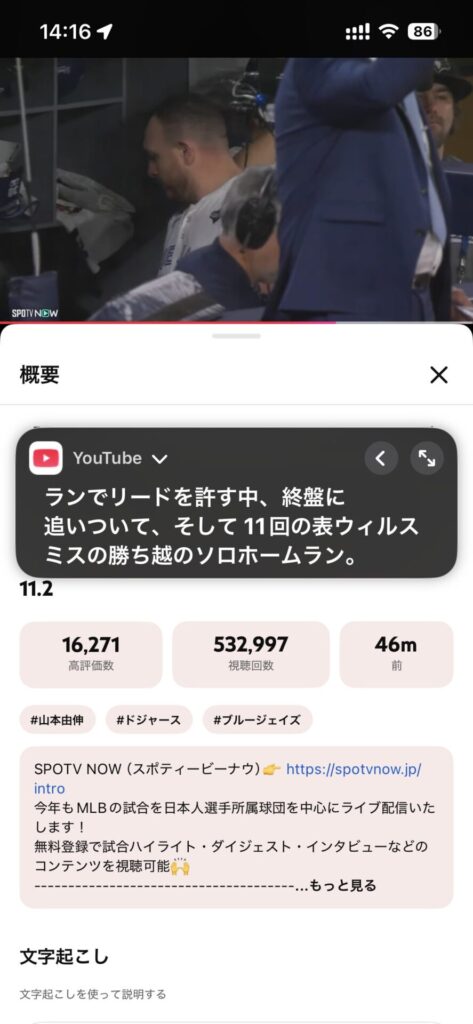
主な特徴
- リアルタイム文字起こし:音声に合わせて瞬時に字幕を表示
- 日本語対応:iOS26から日本語の文字起こしに正式対応
- オフライン動作:インターネット接続不要
- 字幕の見た目をカスタマイズ可能
- アプリを問わず動作:どんな動画アプリでも利用可能
対応端末と条件
ライブキャプションを使うには以下を満たす必要があります。
- 対応機種:iPhone 11以降
- 対応OS:iOS 26以上
iPhoneのバージョン確認は「設定」→「一般」→「情報」→「iOSバージョン」からチェックできます。
ライブキャプションの設定とカスタマイズ
基本設定の手順
- 「設定」アプリを開く
- 「アクセシビリティ」をタップ
- 「ライブキャプション」を選択
- スイッチをオンにする
これだけで機能が有効になります。
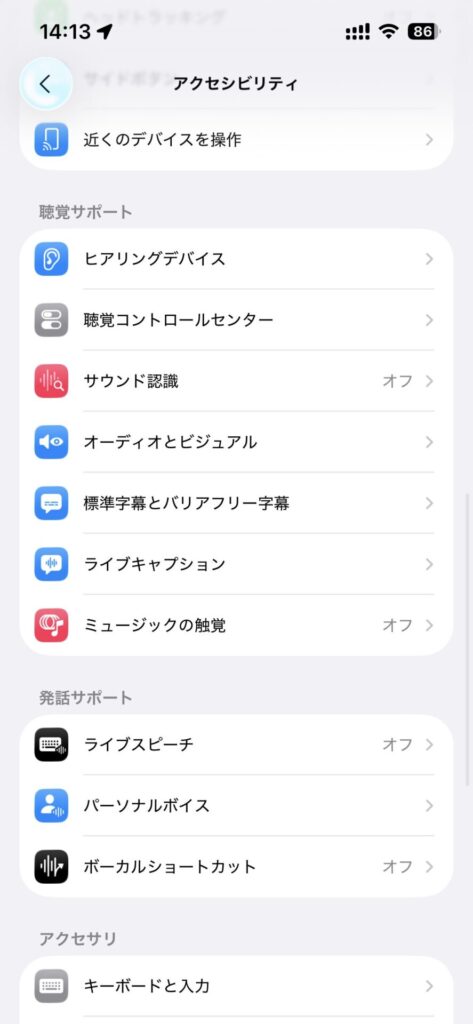
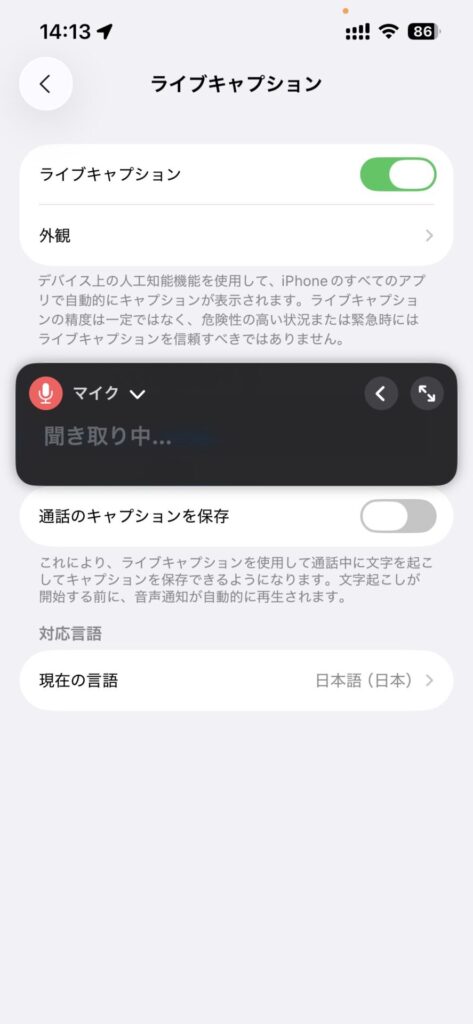
字幕の見た目を変更する
見やすさを調整するには、設定画面で「外観」を選びます。
調整できる項目:
- 文字サイズ:小・中・大・特大
- 文字色:白・黒・黄色など
- 背景色:黒・白・半透明
- スタイル:太字や縁取りあり/なし
自分の好みに合わせてカスタマイズできます。
言語設定
ライブキャプションは多言語に対応しています。
「言語」から日本語を選ぶと、日本語の音声を正確に文字起こし可能です。
他にも英語、中国語、フランス語などが選べます。
各動画アプリでの使い方
ライブキャプションの使い方は、どのアプリでも基本的に同じです。
基本手順
- 字幕なしの動画を再生
- ライブキャプションをオンにする
- 画面左下の操作パネルで「iPhoneオーディオ」を選択
これだけでリアルタイムに字幕が表示されます。
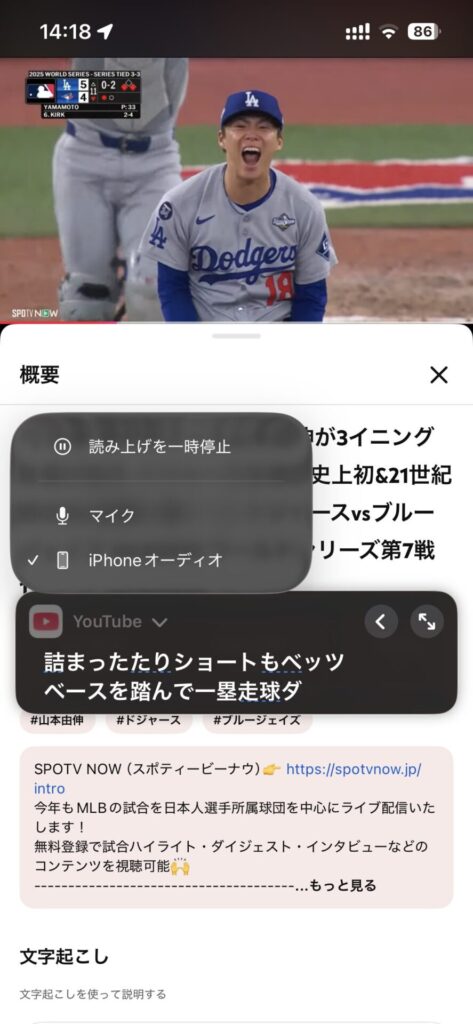
主な対応サービスと活用例
| サービス名 | 活用シーン |
|---|---|
| YouTube | 字幕がない動画や英語学習に最適。純正字幕と重複する場合は片方をオフに。 |
| Netflix / Prime Video | 字幕非対応の外国語作品視聴や語学学習に◎。 |
| TVer / ABEMA | 字幕未対応の番組やライブ配信でも字幕表示可能。 |
| SNS(Instagram / TikTok) | 音が出せない環境でも内容を理解できる。 |
YouTubeやNetflixなど、アプリ側に字幕がある場合はどちらか一方のみを表示するのが見やすくなります。
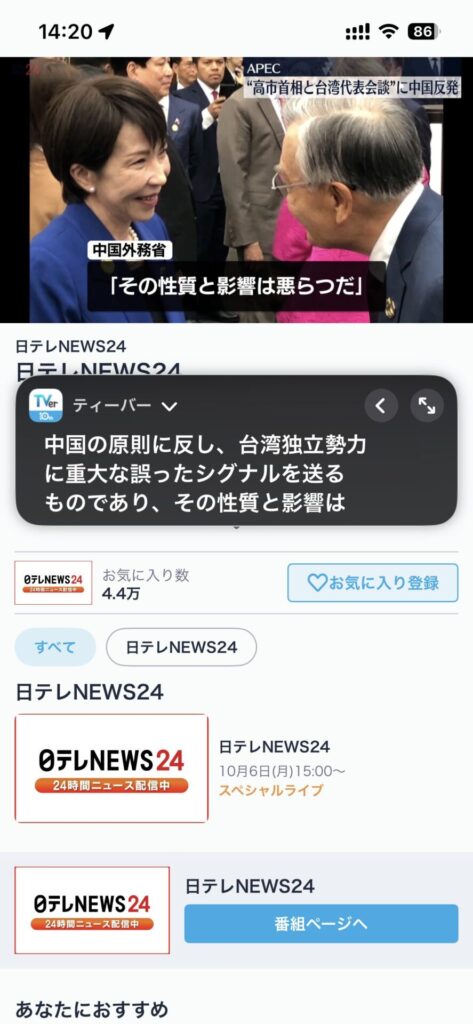
操作パネルの使い方
ライブキャプションをオンにすると、画面左下に小さなパネルが表示されます。
主な操作
🔊 音源の選択
- 「iPhoneの音声」:端末で再生中の音声を文字起こし
- 「マイク音声」:周囲の音も含めて文字起こし(会話などに便利)
⏸ 一時停止:字幕表示を一時的にストップ
📍 位置移動:ドラッグで好きな位置に移動

精度を高めるコツと注意点
精度アップのコツ
- はっきりした音声の動画を再生
- 静かな環境で使う(ノイズが多いと誤認識しやすい)
- 音量を適切に設定(小さすぎると認識されない)
- イヤホンを使うと誤認識が減る
注意点
- 方言や専門用語は誤認識されることがある
- 複数人の同時会話は認識精度が下がる
- 歌詞や効果音は文字起こしされない場合がある
- アプリの字幕機能と重複する場合があるため、どちらかをオフにするのがおすすめ
活用シーンいろいろ
ライブキャプションは、動画視聴だけでなくさまざまな場面で活躍します。
- 🚃 通勤電車:音を出せない環境でドラマ・ニュースを字幕で確認
- 🌙 深夜視聴:音量を下げてもセリフがわかる
- 🎓 語学学習:英語作品で発音と文字を同時チェック
- 🧏♂️ 聴覚サポート:聞き取りづらい場面の補助として
- 🏢 会議中やカフェ:音が出せない環境で情報を得る
短時間の動画で慣れてから、映画やドラマなど長時間の作品でも使うと便利です。
まとめ
iPhoneの「ライブキャプション」機能は、字幕がない動画でもリアルタイムで音声を文字に変換し、内容を視覚的に理解できる便利な機能です。
設定は「設定」→「アクセシビリティ」から簡単にオンにでき、YouTube・Netflix・TVer・ABEMAなど、あらゆる動画サービスで利用可能。
聴覚に不安がある方はもちろん、通勤中や語学学習など、誰でも日常的に役立てられる機能です。
ぜひ一度オンにして、その便利さを体感してみてください。
